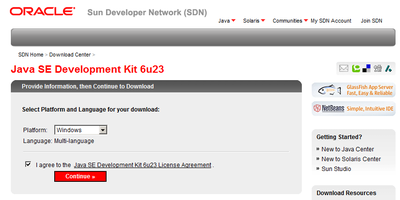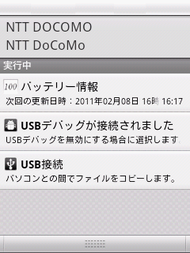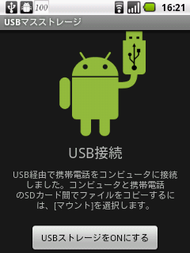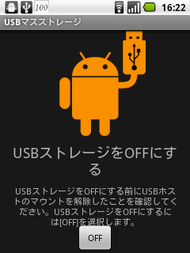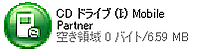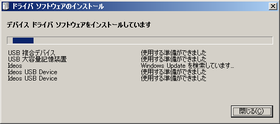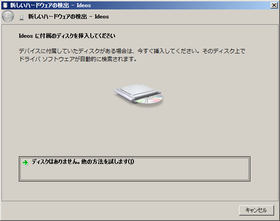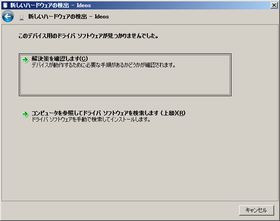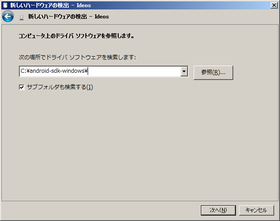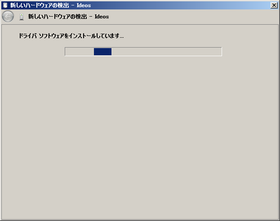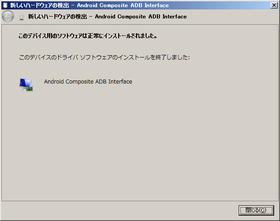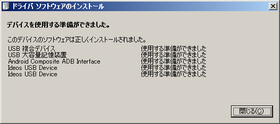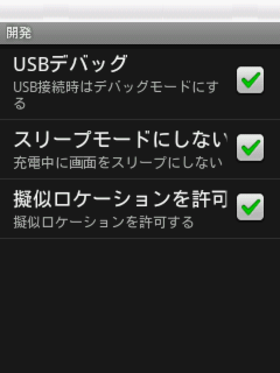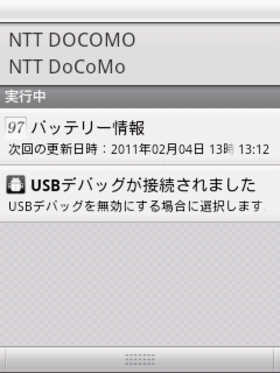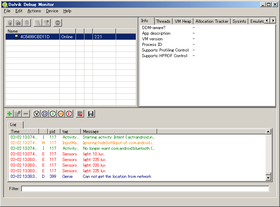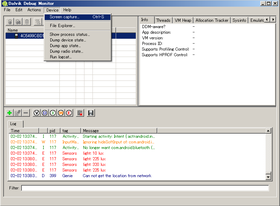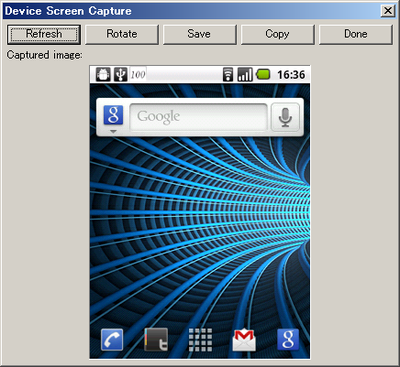日本通信から発売されているHuawei(ファーウェイ)社製Android端末『IDEOS』:【5】スクリーンショット編
【5】スクリーンショット編
IDEOSでは、iPhoneやGlaxySのようにスクリーンショットを端末側で撮影する機能が無いようなので、久々にスクリーンショットを撮るためのPCでの設定について簡単に解説します。
大まかな流れとしては、昨年の4月に当ブログに掲載した内容と大きくは変わっていませんが、IDEOSについての情報も少しだけ追加します。
(Windwosでの環境を前提としますが、MacOS Xでの環境も大きくは違いがないかと思うので、多少は参考になるかと思います。)
前半部分の細かい画面遷移は、こちらをご参照ください。
-
1.Android SDKのダウロード&インストール
AndroidのサイトのDownload the Android SDKページ
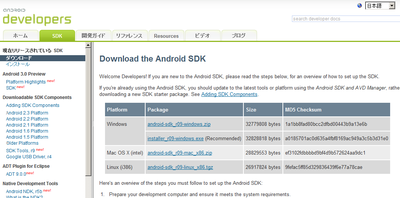
http://developer.android.com/intl/ja/sdk/index.html
から『Android SDK』のダウンロード→解凍→実行をすることでインストールを行います。
Windows環境なら、『android-sdk_r09-windows.zip 』をダウンロードします。
-
2. Java SE Development Kitのダウンロード&インストール
OracleのSun Developer Network(SDN)サイト
から『Java SE Development Kit』をダウンロード→解凍→実行をすることでインストールを行います。
Windwos環境なら『Java SE Development Kit 6u23 jdk-6u23-windows-i586.exe 』をダウンロードします。
-
3. IDEOSのUSBドライバー
IDEOS付属のUSBケーブルでPCに接続すると通知エリアに『USB接続』されたことが通知されます。
メッセージ『パソコンとの間でファイルをコピーします。』を選択すると『USBマスストレージ』画面が表示されるので『USBストレージをONにする』を選択。 しばらくすると左手がUSBのドロイドくんがオレンジ色に変わり、USBストレージが使用可能になったことが分かります。
コンピュータを開くと、CDドライブとして『Mobile Partner』がマウントされていることが確認できます。
この中にある『drivers』フォルダ→『adb_driver』を確認すると『android_winusb.inf』ファイルがあります。
他にAndroid端末が無い場合には、『android-sdk-windows』フォルダ→『usb_driver』フォルダ内にある『android_winusb.inf』ファイルのバックアップを取ってから先程の『android_winusb.inf』ファイルをコピーします。
他の端末を使用されているかたは、『android_winusb.inf』ファイル内の
[Google.NTx86] セクションにある
;Huawei Ideos
%CompositeAdbInterface% = USB_Install, USB\VID_12D1&PID_1038&MI_01
%SingleBootLoaderInterface% = USB_Install, USB\VID_12D1&PID_103A
を『android_winusb.inf』ファイルに追記して下さい。
-
WindwosがUSBデバイスを認識した際の画面遷移
-
4.Dalvik Debug Monitorソフトウェアによるスクリーンショット撮影
まず、端末側のメニュー→アプリケーション→開発 と進み『USBデバッグ』をオンにして下さい。
次に、『C:\android-sdk-windows\tools』フォルダ→『ddms.bat』(Dalvik Debug Monitorソフトウェア起動用バッチファイル)をダブルクリックして起動→USBドライバーが正常にインストールされていると、メインエリアに端末情報が表示→上部メニューの『Device』→『Screen capture』メニューを選択すると、スクリーンショットWindowが表示され撮影可能な状態となります。
- Refresh:現在のスクリーンに更新
- Rotate:画面を回転させて向きを変更
- Save:任意のフォルダにpng形式で保存
- Copy:クリップボードに保存
- Done:終了
--

◆Huawei(ファーウェイ)Android2.2端末IDEOSを使ってみよう!特集
- 2011/02/10 日本通信から発売されているHuawei(ファーウェイ)社製Android端末『IDEOS』:【7】バッテリー(連続稼働時間)編
- - 2011/02/09 日本通信から発売されているHuawei(ファーウェイ)社製Android端末『IDEOS』:【6】モバイルIPフォン アクティベーション編
- - 2011/02/08 日本通信から発売されているHuawei(ファーウェイ)社製Android端末『IDEOS』:【5】スクリーンショット編
- - 2011/02/07 日本通信から発売されているHuawei(ファーウェイ)社製Android端末『IDEOS』:【4】モバイルIPフォン申込み編
- - 2011/02/06 日本通信から発売されているHuawei(ファーウェイ)社製Android端末『IDEOS』:【3】アプリケーション編(アプリ選定のファーストステップ)
- - 2011/02/06 日本通信から発売されているHuawei(ファーウェイ)社製Android端末『IDEOS』:【2】各種ボタン編
- - 2011/02/04 日本通信から発売されているHuawei(ファーウェイ)社製Android端末『IDEOS』:【1】スタートアップ編
-
◆関連情報
- 日本通信 IDEOSサイト
http://www.bmobile.ne.jp/ideos/index.html
- - Huawe IDEOSサイト
http://www.huaweidevice.com/resource/mini/201008174756/ideos/products.html
- - 日本通信 bマーケット(オンライン販売)
https://ec.bmobile.ne.jp/ecom/card_orderstart.jsp?id=SWU300&mod=COD
-
-